切換背景的散焦程度
自拍時,如果您要清楚對焦拍到自己和背景,或是使背景散焦,[切換模糊背景]很實用。
在將[切換模糊背景]指派給自訂按鍵之後,每次按下該按鍵,背景的散焦程度會在[模糊]與[清楚]之間切換。
以下是錄製動態影像並使用[切換模糊背景]功能切換背景散焦程度,同時相機自動對焦在自己的拍攝指示。
相關的相機說明指南
切換模糊背景
設定相機
按靜態影像/動態影像/S&Q按鈕,以選取動態影像錄製模式。
在動態影像錄製模式中,下列圖示 會顯示在螢幕左上方。
會顯示在螢幕左上方。
-
[
 拍攝模式]
拍攝模式]MENU→
 (拍攝設定2)→[
(拍攝設定2)→[ 拍攝模式]→要使用的設定。
拍攝模式]→要使用的設定。 -
自訂鍵
選取MENU→
 (拍攝設定2)→[
(拍攝設定2)→[ 自訂鍵]→將[切換模糊背景]功能指派給要使用的按鍵。
自訂鍵]→將[切換模糊背景]功能指派給要使用的按鍵。* 在預設設定中,[切換模糊背景]功能已指派給
 (切換模糊背景)按鈕。
(切換模糊背景)按鈕。 -
[人臉/眼部對焦設定]
選取MENU→
 (拍攝設定1)→[人臉/眼部對焦設定]→[對焦面孔/眼部優先]→[開]。
(拍攝設定1)→[人臉/眼部對焦設定]→[對焦面孔/眼部優先]→[開]。
選取MENU→ (拍攝設定1)→[人臉/眼部對焦設定]→[被攝體偵測]→[人類]。
(拍攝設定1)→[人臉/眼部對焦設定]→[被攝體偵測]→[人類]。 -
[對焦模式]
MENU→
 (拍攝設定1)→[對焦模式]→
(拍攝設定1)→[對焦模式]→ [連續對焦]。
[連續對焦]。
相關的相機說明指南
相機使用指南
以下是當拍攝模式設定為 [智慧式自動]時,錄製動態影像的程序。
[智慧式自動]時,錄製動態影像的程序。
拍攝指示
-
設定您要對焦的位置
以下是將[對焦區域]設定為[寬]的程序。
選取MENU→ (拍攝設定1)→[對焦區域]→[寬]。
(拍攝設定1)→[對焦區域]→[寬]。 -
準備相機
橫向打開螢幕,朝向前方,然後將鏡頭朝向自己。
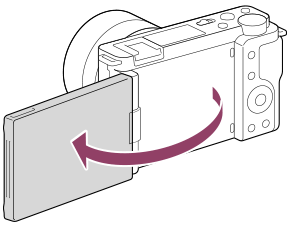
-
檢查對焦
當偵測到人臉或眼睛且已啟用自動對焦時,人臉或眼睛四周會出現白色偵測框。

偵測到眼睛且自動對焦已啟用。
-
變更背景的散焦程度
每次按下指派為[切換模糊背景]的自訂按鍵,就會變更背景的散焦程度(模糊/清楚)。
在[切換模糊背景]模式中,會鎖定光圈值。螢幕下方會出現
 (模糊)和
(模糊)和 (清楚)圖示,而不是光圈值。
(清楚)圖示,而不是光圈值。
[切換模糊背景]模式:
 (清楚)
(清楚)提示
若要查看目前的光圈值,請按DISP(顯示設定)按鈕多次,直到圖形顯示設定完成為止。光圈值會出現在螢幕上。
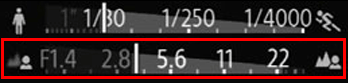
- 光圈在
 (被攝體模糊時)期間會鎖定為最大光圈,而在
(被攝體模糊時)期間會鎖定為最大光圈,而在 (被攝體合焦時)期間則會鎖定為F8.0。
(被攝體合焦時)期間則會鎖定為F8.0。
相關的相機說明指南
- 光圈在
-
拍攝動態影像
按下MOVIE按鈕以開始錄製。

錄製動態影像時,每次按下指派為[切換模糊背景]的自訂按鍵,就會變更背景的散焦程度(模糊/清楚)。
- 再次按下MOVIE按鈕以停止錄製。
- 當您按下靜態影像/動態影像/S&Q按鈕時,相機會回到一般拍攝模式,而且光圈會回到先前的值。
影響散焦的因素
為了控制散焦程度,有四個因素很重要:“光圈(F數值)”、“焦距”、“對焦距離”和“背景距離”。
透過有效地結合這些因素,您可以創造出想要的散焦程度。
- F數值:數值小,可增加散焦程度。
- 焦距:距離長,可增加散焦程度。
- 對焦距離:距離短,可增加散焦程度。
- 背景距離:距離長,可增加散焦程度。
較近 對焦點 較遠
相機
背景
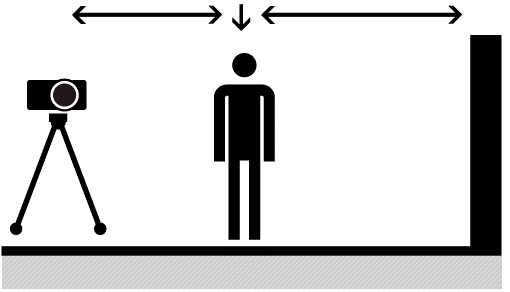
*此網頁上的選單畫面影像已經過簡化以用於顯示目的,因此不能準確反映相機的實際畫面顯示。